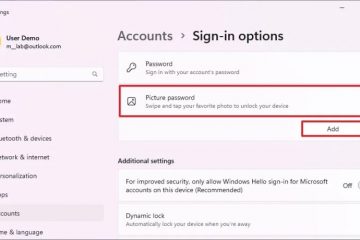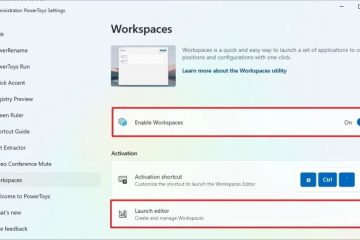Hallo Windows-Insider, heute veröffentlichen wir Windows 11 Insider Preview Build 22621.1037 und Build 22623.1037 (KB5021304) im Betakanal. Dies wird unser letzter Betakanal-Flug für die Feiertage sein. Wir werden im Januar 2023 mit neuen Builds zurück sein!
Build 22623.1037=Einführung neuer Funktionen. Build 22621.1037=Neue Funktionen standardmäßig deaktiviert.
ERINNERUNG: Insider, die zuvor auf Build 22622 waren, werden automatisch über ein Aktivierungspaket. Das Aktivierungspaket erhöht die Build-Nummer für das Update künstlich, wenn neue Funktionen eingeführt und aktiviert werden, um die Unterscheidung von Geräten mit dem Update mit standardmäßig deaktivierten Funktionen zu erleichtern. Dieser Ansatz wird nur für den Beta-Kanal verwendet und weist nicht auf Änderungen oder Pläne für endgültige Funktionseinführungen hin.
Insider, die in der Gruppe mit standardmäßig deaktivierten neuen Funktionen gelandet sind (Build 22621.xxxx) können nach Updates suchen und das Update installieren, das Features enthält (Build 22623.xxx).
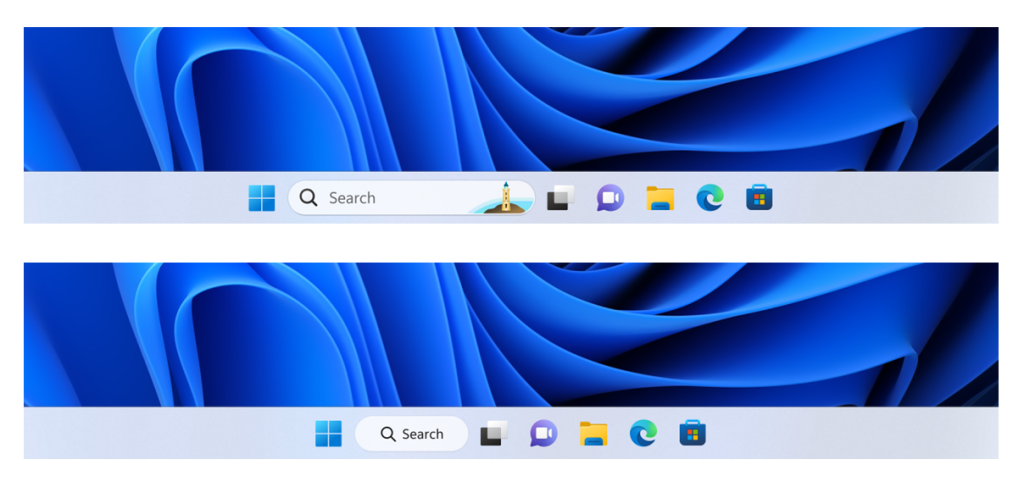
Neuerungen in Build 22623.1037
Verbesserungen des Sprachzugriffs
Der Sprachzugriff ist jetzt flexibler und unterstützt die Interaktion mit UI-Steuerelementen mit unterschiedlichen Namen wie:
Namen, die Zahlen enthalten , zum Beispiel die Rechner-App, wo Sie jetzt direkt „Klick 5“ sagen können. Namen ohne Leerzeichen zwischen ihnen, zum Beispiel in Excel, unter der Registerkarte „Einfügen“, können Sie direkt mit UI-Steuerelementen wie „PivotTable“ und „PivotChart“ interagieren sagen „Kl ick Pivot-Tabelle“ oder „Klick Pivot-Diagramm“. Namen mit Sonderzeichen, z. B. Elemente wie „Bluetooth & Geräte“ oder „Einwählen“. Sie können jetzt „Klicken Sie auf Bluetooth und Geräte“ oder „Klicken Sie auf den Bindestrich nach oben“ sagen und mit diesen UI-Steuerelementen interagieren.
Wir haben das horizontale Scroll-Erlebnis verbessert, indem wir jetzt das Scrollen zum äußersten linken und rechten Ende einer Seite unterstützen, und Sie können ein kontinuierliches Scrollen nach links/rechts durchführen, ähnlich wie es bereits beim vertikalen Scroll-Erlebnis vorhanden ist.
Wir haben auch Unterstützung für UI-Steuerelemente wie Spin-Steuerelemente, Daumensteuerung und geteilte Schaltflächen hinzugefügt, die es Ihnen ermöglichen, mit diesen Steuerelementen mit”Klick”-Befehlen oder durch Verwendung von Zahlenüberlagerungen zu interagieren. Befehle, die den Cursor in einem Textfeld bewegen werden jetzt sofort ausgeführt und Probleme mit Fangbefehlen, die ein Fenster nach links oder rechts ausrichten, wurden behoben.
Zusätzlich haben wir Unterstützung für die folgenden Befehle hinzugefügt:
FEEDBACK: Bitte senden Sie Feedback im Feedback-Hub (WIN + F) unter Barrierefreiheit > Sprachzugriff.
Änderungen und Verbesserungen für BEIDE Build 22621.1037 & 22623.1037
[Suche in der Taskleiste]
In diesem Build testen wir weiterhin verschiedene Behandlungen für das Wie Suche sieht auf der Taskleiste aus. Wir freuen uns, von Ihrem Feedback dazu zu lernen, also teilen Sie uns bitte Ihre Meinung über den Feedback-Hub mit, wenn Sie die verschiedenen Behandlungen auf Ihrem PC sehen. Insider, die diese Erfahrung gemacht haben, haben die Möglichkeit, die Behandlung der Suche in der Taskleiste in den Einstellungen unter Einstellungen > Personalisierung > Taskleiste > Taskleistenelemente zu ändern. Beispiel für verschiedene Behandlungen, die wir ausprobieren, wie die Suche auf der Taskleiste aussieht.
Korrekturen in Build 22623.1037
[Taskleiste und Taskleiste]
Die Schnelleinstellungssymbole in der Taskleiste bei Verwendung eines Bildschirms wurden aktualisiert Wenn Sie also den Fokus auf jedes der Symbole setzen, enthält es nicht mehr die Worte Systemstatus und sagt stattdessen nur, was das Symbol ist (z. Einige weitere Abstürze von explorer.exe im Zusammenhang mit den letzten Änderungen der Taskleiste wurden behoben.
[Task-Manager]
Wir haben das Problem behoben, das dazu führte, dass der Task-Manager nicht mehr reagierte, wenn das Suchfeld oben im Task-Manager verwendet wurde.
Korrekturen für BEIDE Build 22621.1037 & Build 22623.1037
Wir haben ein bekanntes Problem behoben, das möglicherweise den Task-Manager betroffen hat. Möglicherweise wurden bestimmte Elemente in der Benutzeroberfläche (UI) in unerwarteten Farben angezeigt. Einige Teile der Benutzeroberfläche waren möglicherweise nicht lesbar. Dieses Problem ist möglicherweise aufgetreten, wenn Sie „Modus auswählen“ im Abschnitt „Personalisierung“ > „Farben“ der Einstellungen auf „Benutzerdefiniert“ eingestellt hatten. Wir haben ein Problem behoben, das möglicherweise die Entschlüsselung der Data Protection Application Programming Interface (DPAPI) beeinträchtigt hat. Die Entschlüsselung eines privaten Schlüssels eines Zertifikats ist möglicherweise fehlgeschlagen. Aus diesem Grund sind das virtuelle private Netzwerk (VPN) und andere zertifikatbasierte 802.1-Authentifizierungen möglicherweise fehlgeschlagen. Dieses Problem ist möglicherweise aufgetreten, wenn Sie den DPAPI-Hauptschlüssel mit einem falschen Wert verschlüsselt haben.
Bekannte Probleme
[Suche in der Taskleiste]
Die folgenden bekannten Probleme gelten nur für Windows-Insider, die erhalten haben Eine der oben in diesem Blogbeitrag erwähnten unterschiedlichen Behandlungen für das Aussehen der Suche auf der Taskleiste:
Möglicherweise treten Probleme mit dem Suchfeld auf der Taskleiste auf, die nicht korrekt dargestellt werden und visuelle Artefakte anzeigen.
[Task Manager]
Die Filterung nach Publisher-Name stimmt auf der Seite”Prozesse”nicht richtig überein. Einige Dienste werden möglicherweise nicht auf der Seite „Dienste“ angezeigt, nachdem die Filterung angewendet wurde. Wenn ein neuer Prozess gestartet wird, während ein Filter festgelegt ist, wird dieser Prozess möglicherweise für den Bruchteil einer Sekunde in der gefilterten Liste angezeigt. Einige Dialoge werden möglicherweise nicht im richtigen Design gerendert, wenn sie von der Task-Manager-Einstellungsseite angewendet werden. Der Dateninhaltsbereich der Seite „Prozesse“ kann einmal blinken, wenn Designänderungen auf der Seite „Task-Manager-Einstellungen“ angewendet werden. Die Seite Start-Apps im Task-Manager listet für einige Insider keine Apps auf. Wenn Sie betroffen sind, verwenden Sie bitte vorerst Einstellungen > Apps > Startup.
Über den Beta-Kanal
Der Beta-Kanal wird der Ort sein, an dem wir eine Vorschau auf Erfahrungen machen, die näher an dem liegen, was wir unseren allgemeinen Kunden liefern werden. Da die Dev-und Beta-Kanäle parallele Entwicklungspfade unserer Ingenieure darstellen, kann es Fälle geben, in denen Funktionen und Erfahrungen zuerst im Beta-Kanal angezeigt werden. Dies bedeutet jedoch nicht, dass jede Funktion, die wir im Beta-Kanal ausprobieren, ausgeliefert wird. Wir ermutigen Insider, zu lesen diesen Blogpost, der beschreibt, wie wir Dinge mit Insidern sowohl im Dev-als auch im Beta-Kanal ausprobieren werden.
Wichtige Insider-Links
Danke,
Amanda und Brandon